Kako staviti lozinku na flash pogon: najjednostavnija rješenja
Prenosivi USB-pogoni danas su postali jedan od najčešćih uređaja za pohranu podataka. To ne čudi, jer obični flash diskovi imaju prilično veliku memoriju i malu veličinu. Međutim, ponekad je potrebno osigurati da informacije na flash pogonu nisu dostupne drugim korisnicima. Sada ćemo se pozabaviti pitanjem kako staviti lozinku na USB flash pogon.
Načela šifriranja podataka
Danas u svijetu postoji mnogo različitih sustava za šifriranje podataka. Kao što se primjenjuje na konvencionalne USB pogone, programi općenito koriste AES (Advanced Encryption Standard) simetrični način šifriranja s podrškom za 128-bitne, 192-bitne i 256-bitne ključeve.
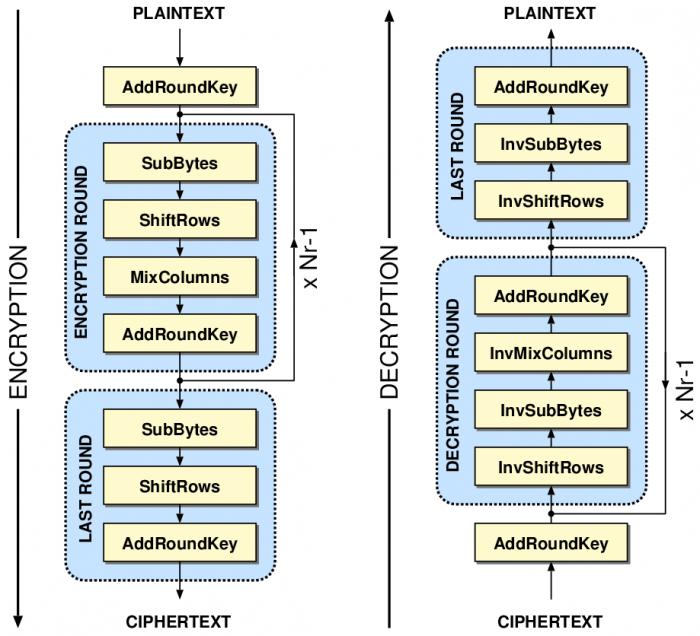
Prilikom razmatranja šifriranja podataka i kreiranja lozinke, gradit ćemo na činjenici da alati ispod rade s 256-bitnim AES ključevima.
Kako staviti lozinku na USB flash pogon pomoću sustava Windows
Ako netko ne zna: Windows ima vlastita sredstva za šifriranje podataka, primjerice, na običnom USB flash pogonu. Ova značajka je barem u svim verzijama sustava Windows 7 prisutna. Rješenje o postavljanju lozinke na USB flash pogonu je korištenje ugrađenog alata koji se zove BitLocker. U tom procesu nema ništa teško.
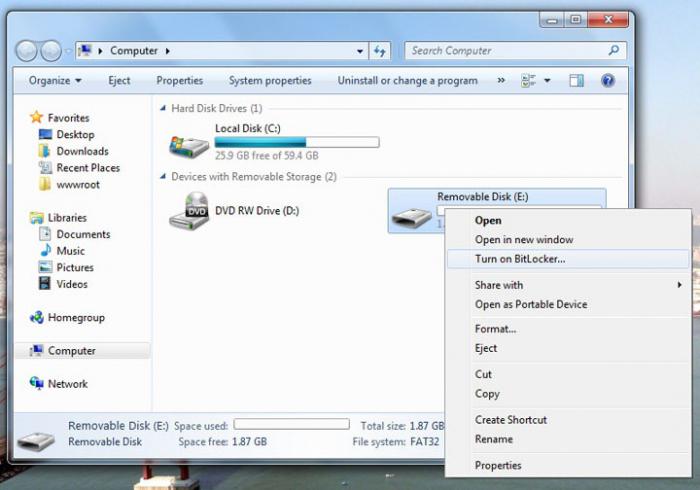
Najprije morate spojiti USB-pogon na računalni terminal ili prijenosno računalo preko odgovarajućeg priključka. U istraživaču koristimo desnim klikom na slovo flash pogona, a zatim iz kontekstnom izborniku odaberite redak "Pokreni BitLocker" (ako postoji). Ako se ova linija u izborniku ne odnosi na standardnu metodu šifriranja, morat ćete to zaboraviti. U krajnjem slučaju, ovaj program možete preuzeti s Interneta. No, nastavit ćemo s činjenicom da je već instaliran i dostupan je na popisu.
Nakon pozivanja uslužnog programa u novom prozoru, upotrijebite stavku “Upotrijebi lozinku za otključavanje diska”, nakon čega trebate unijeti kreiranu lozinku u jedno polje i potvrditi je u drugom. Odmah ćemo primijetiti da se lozinka mora sastojati od najmanje osam znakova. Naravno, poželjno je ne koristiti jednostavne kombinacije poput "12345678", nego stvoriti nešto uvjerljivije. U tom slučaju možete koristiti velika slova i simbole i brojeve. To će biti samo plus, budući da je lozinke ove vrste mnogo teže odabrati.

Nadalje, program će ponuditi stvaranje, a zatim spremanje ključa za oporavak lozinke bilo u datoteci ili ispisu. To je po volji korisnika. Prilikom spremanja u datoteku morat ćete odabrati lokaciju njezine buduće lokacije. Nakon toga će se prikazati prozor za potvrdu.
Sada jedan od najvažnijih trenutaka. Morat ćete odabrati točno koje područje diska za šifriranje. To može biti enkripcija samo zauzetog prostora na disku ili čitavog flash pogona u cjelini. Sada ostaje samo početak procesa šifriranja i čekati da se završi, to je sve.
Sada, kada pokušate pristupiti vašem USB pogonu, pojavit će se prozor s upitom za unos lozinke. Kao što možete vidjeti, pitanje kako staviti lozinku na USB flash pogon na standardni način riješeno je vrlo jednostavno.
USB Safe Guard
Mnogi korisnici i stručnjaci u području šifriranja smatraju BitLocker korisnost nesavršenom. Pogledajmo na što je sposoban drugi program za lozinke na USB flash pogonu, koji se zove USB Safe Guard.
Prije svega, želio bih napomenuti da je ova aplikacija namijenjena neiskusnom korisniku, tako da će s njim biti potpuno lako raditi. Jedino što je loše je da besplatna verzija radi samo s flash diskovima do 2 GB.
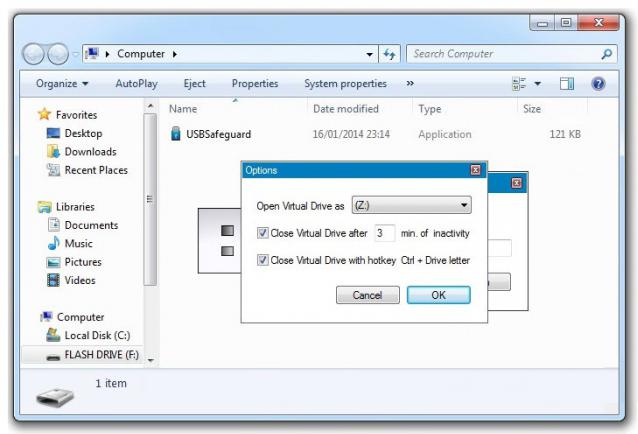
Dakle, rješavanje problema kako postaviti lozinku na flash pogon koristeći ovaj uslužni program, morate početi s činjenicom da ga trebate pokrenuti s USB pogona. Prilikom pokretanja, od korisnika će se tražiti da stvori ključ, zatim odabere datoteke i mape koje će se šifrirati (to se radi povlačenjem i ispuštanjem podataka u prozor programa pomoću miša). Sada ostaje da pritisnete gumb "Zaključaj". Tada će biti prijedlog za brisanje izvornih podataka, bilo potpunih bez mogućnosti oporavka, ili pomoću standardnog DoD 5220-22M. Da biste vratili informacije iz šifriranog obrasca, morate unijeti ključ. Usput, mikro bljesak voziti je također pogodan ovdje. Lozinka se stvara na isti način.
Rohos mini pogon
Na kraju razmotrite rješenje problema, kako staviti lozinku na USB flash pogon s Rohos Mini Drive aplikacijom. Za početak odaberite izbornik "Šifriraj disk" (stvorite zaštićenu particiju na USB pogonu). Prednost je u tome što aplikacija sama odabire željeni uređaj. Sada unesite zaporku i kliknite "Create Disk".
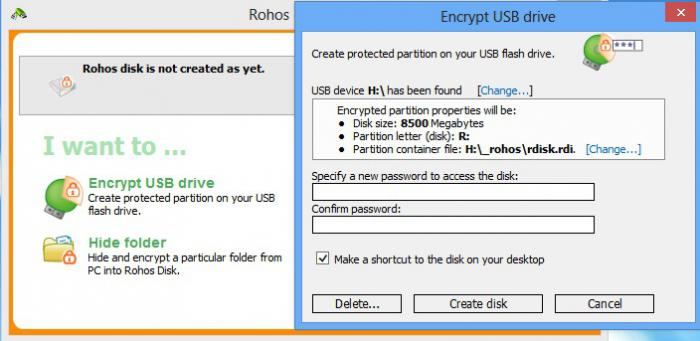
Po završetku procesa, desnom tipkom miša kliknite na ikonu programa u paleti sustava da biste otvorili izbornik i odabrali "Omogući R:". Sada, za rad s particijom, morat ćete unijeti lozinku, nakon čega možete dodati nove datoteke. Opet, na kraju rada morat ćete koristiti naredbu "Isključi R:". To je sve.
zaključak
Dakle, razmotrili smo najjednostavnije tehnike koje vam omogućuju brzo stvaranje lozinke za USB pogon i šifriranje podataka. Što o ovoj upotrebi, svatko odlučuje za sebe. Čini se, u načelu, sve metode su dobre, iako se programi takvog plana mogu naći ne samo puno, nego puno.